Apple Music: Muziek downloaden op een iPhone, iPad en Mac
Als Apple Music-abonnee heb je het recht om de muziek offline te bewaren, zodat je de muziek ook kunt luisteren wanneer je geen toegang hebt tot het internet. Je kunt handmatig muziek downloaden, maar je kunt er ook voor kiezen om direct alle nieuwe muziek die je toevoegt aan je muziekbibliotheek offline te bewaren.
Daarnaast kun je eenvoudig muziek van artiesten, albums en meer downloaden op je iPhone of iPad. Het eenvoudigste is om afspeellijsten offline te bewaren, zodat je in één keer meerdere nummers kunt downloaden van verschillende artiesten.
Muziek offline bewaren op iPhone of iPad
- Open de Muziek applicatie
- Tik op het tabblad 'Bibliotheek'
- Navigeer naar het album, nummer of afspeellijst dat je wilt bewaren
- Tik op het download-wolkje of pijl omlaag
Zie je deze optie niet? Tik dan op de drie stippen en kies in het bekomen pop-up-menu voor 'Download'.
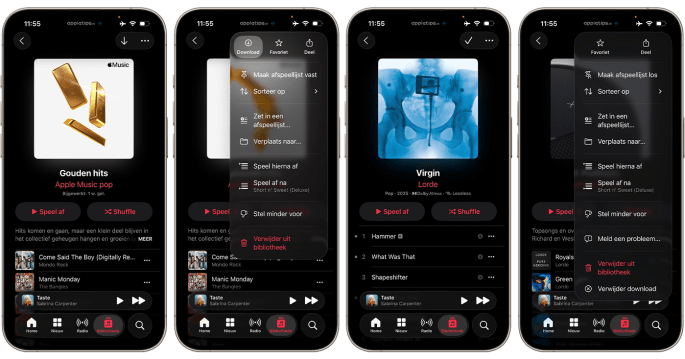
Zodra je een nummer, album of afspeellijst hebt gedownload, staat er een vinkje bij het album dat aangeeft dat de muziek offline opgeslagen is. Via de optie 'Gedownload' die je terugvindt bij het tabblad 'Bibliotheek', kun je eenvoudig al je gedownloade muziek bekijken.
Automatisch downloaden
Open Instellingen op je iPhone of iPad en ga naar Apps ▸ Muziek ▸ Downloads. Schakel de optie 'Automatische downloads' in. Ook kun je singles automatisch downloaden; dit is muziek die je vastzet in je muziekbibliotheek.
Muziek downloaden via de macOS Muziek-app
Op een Mac kun je jouw Apple Music bibliotheek raadplegen in de Muziek applicatie voor macOS. Het downloaden van je muziek werkt erg eenvoudig en is te vergelijken met iOS en iPadOS.
- Open de Muziek app
- Navigeer naar het album, nummer of afspeellijst dat je wilt bewaren
- Klik op het download-wolkje of pijl omlaag.
Zie je deze optie niet? Klik dan op de drie stippen en kies in het bekomen pop-up-menu voor 'Download'.

Media downloaden via iTunes
Met iTunes kun je muziek offline bewaren. Open iTunes en zoek het album, nummer of de afspeellijst die je wilt opslaan. Klik op het download-wolkje om de muziek te downloaden. Het wolkje staat bovenaan een album of afspeellijst, of naast een nummer. Als er geen tekst achter een nummer of bij een album/afspeellijst staat, betekent dit dat de muziek offline op je Mac/PC staat.
Offline muziek verwijderen
Wanneer je de gedownloade muziek niet meer offline wilt bewaren, kun je ervoor kiezen om deze te verwijderen. Alleen moet je dan wel opletten dat je alleen de downloads wist en niet de muziek uit je iCloud-muziekbibliotheek. Tik of klik op het vinkje bij het nummer, album of afspeellijst en kies voor 'Verwijder alle Downloads'. Meer informatie lees je terug in onderstaand uitgelicht artikel.
| Auteur | Wesley Fabry | |
| Bijgewerkt | 04/08/2025 11:12 | |
| Categorie | Apple Music, iOS | |






Reacties
Beste Wesley,
Kun je Apple Music ook gescheiden van je muziek bibliotheek gebruiken.
Net zoal spotify de ene keer de ene lijst en de andere keer weer de andere lijst?
Gr Fred
Bij Apple Music kun je je muziek uit Apple Music en je eigen muziekbibliotheek tot op zekere hoogte gescheiden houden, maar het werkt net iets anders dan bij Spotify.
Op een Mac kun je daadwerkelijk meerdere muziekbibliotheken aanmaken, bijvoorbeeld één met je eigen bestanden (gekocht, geript, etc.) en één die je gebruikt voor Apple Music-streaming. Je houdt ze fysiek gescheiden door bij het starten van de Muziek-app de Option-toets (alt) ingedrukt te houden en zo een aparte bibliotheek te kiezen of te maken. Elke bibliotheek heeft dan zijn eigen instellingen en inhoud. Zo kun je je lokale bestanden en je Apple Music muziek uit elkaar houden, en switchen wanneer je wilt. Dit werkt op de Mac, niet op iOS.
In de praktijk op iPhone/iPad is er maar één zichtbare bibliotheek: je Apple Music-bibliotheek wordt dan gecombineerd met je eigen muziek, tenzij je Apple Music’s synchronisatie uitschakelt. Je kunt wél kiezen om muziek alleen te streamen zonder die “toevoegen aan bibliotheek”, dus deze nummers staan dan niet tussen jouw lokale bestanden of zelf samengestelde albums. Zo blijft je eigen bibliotheek redelijk gescheiden van tijdelijke Apple Music-luisteracties.
Hoewel dit artikel al van 2023 is, hoop ik dat u mij op weg kunt helpen, want ik loop met mijn nieuwe telefoon en laptop bij elke update tegen dit probleem aan.
Hoe werkt de Music app, ten opzichte van iTunes?
Ik wil zoals voorheen alle muziek lokaal opslaan, en altijd kunnen afspelen, ook zonder internetverbinding, of ingelogd te zijn met mijn Apple ID.
Ik heb wat gelezen over dat Apple controleert of je wel recht hebt op die muziek, maar ik wil de cd die ik in 1992 heb gekocht en rond 2000 allemaal al in iTunes heb gezet, ook gewoon kunnen beluisteren, en niet daarvan afgesneden worden omdat Apple denkt dat dit illegale muziek is of wat dan ook.
Om maar te zwijgen over eigen composities of oefenstukken.
Of ben ik aangewezen op een externe app die als MP3-speler kan fungeren en die wel alles lokaal bewaart?
Ik hoop dat die bestaat, anders dan moet ik weer mijn iPhone 4S, waar alles nog op staat, weer apart mee gaan nemen, of een ghettoblaster kopen.
Ben benieuwd of u hier wat duidelijkheid in kan brengen, alvast bedankt!
Peter
@Mar de muziek blijft aanwezig, maar kan niet worden afgespeeld omdat de muziek een internetverbinding vereist om te controleren of je recht hebt om dit af te spelen. De controle vind overigens niet iedere keer je het nummer afspeelt plaats, volgens mij om de 30 dagen.
Weten jullie toevallig ook wat er gebeurd met de muziek die je download voor offline beluisteren na beëindiging van je abonnement?
Daar kan ik niets over vinden op de site van Apple of elders op internet.
Verdwijnt dat gelijk helemaal uit je lijst, blijft het staan maar niet afspeelbaar, blijft het gewoon afspeelbaar?
Dat laatste kan ik me niet voorstellen, maar ik ben toch wel benieuwd of ik de muziek dan nog makkelijk terug kan vinden.